Flux de données : activation d'un terminal Android Enterprise Travail et Personnel - Contrôle total à l'aide d'un compte géré Google
Play
Android Enterprise
Travail et Personnel - Contrôle total
à l'aide d'un compte géré Google
Play
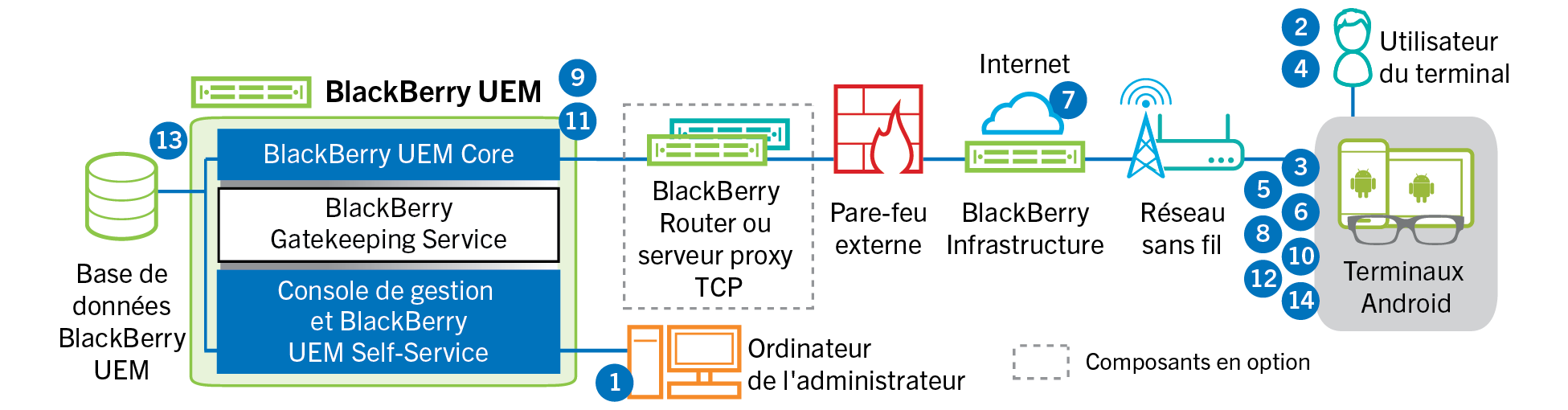
Ce flux de données s'applique lorsque vous autorisez
BlackBerry UEM
à gérer les comptes Google
Play
. Pour plus d'informations, reportez-vous au contenu relatif à l'administration.- Vous effectuez les opérations suivantes :
- Ajouter un utilisateur àBlackBerry UEMen tant que compte d'utilisateur local ou à l'aide des informations de compte récupérées depuis votre répertoire d'entreprise
- Assurez-vous que le type d'activation «Travail et Personnel - Contrôle total» est attribué à l'utilisateur.
- Autorisez les QR Codes d'activation pour inclure le mot de passe d'activation et l'emplacement de téléchargement deBlackBerry UEM Client.
- L'utilisateur réinitialise les paramètres par défaut de son terminal.
- Le terminal redémarre et affiche un écran de bienvenue ou de démarrage.
- L'utilisateur effectue les opérations suivantes :
- Il ouvre l'e-mail d'activation reçu sur son ordinateur ou un autre appareil
- Il appuie sept fois sur l'écran du terminal pour ouvrir un lecteur de QR Codes
- Il connecte le terminal à un réseauWi-Fi
- Il scanne le QR Code dans l'email d'activation
- Le terminal effectue les opérations suivantes :
- Il invite l'utilisateur à crypter le terminal et redémarre.
- Il télécharge leUEM Clientà partir de l'emplacement de téléchargement spécifié par le QR Code et l'installe
- UEM Clienteffectue les opérations suivantes :
- Il se connecte àBlackBerry Infrastructure
- Il envoie une demande d'informations d'activation àBlackBerry Infrastructure
- BlackBerry Infrastructureeffectue les opérations suivantes :
- Il vérifie que l'utilisateur est valide et enregistré.
- Il récupère l'adresse du serveurBlackBerry UEMpour l'utilisateur
- Il envoie l'adresse du serveur àUEM Client
- UEM Clientétablit une connexion avecBlackBerry UEMvia un appel HTTP CONNECT sur le port 443 et envoie une demande d'activation àBlackBerry UEM. La demande d'activation comprend le nom d'utilisateur, le mot de passe, le système d'exploitation du terminal et un identifiant de terminal unique.
- BlackBerry UEMeffectue les actions suivantes :
- Il détermine le type d'activation attribué au compte d'utilisateur.
- Il se connecte àGoogleet crée un utilisateurGoogle Playgéré.
- Il crée une instance de terminal.
- Il associe l'instance du terminal au compte d'utilisateur spécifié.
- Il ajoute l'ID de la session d'inscription à une session HTTP
- Il envoie les informations du compte géréGoogle Playde l'utilisateur et un message d'authentification réussie au terminal.
- UEM Clienteffectue les opérations suivantes :
- Il se connecte àGooglepour vérifier l'utilisateur.
- Crée le profil professionnel sur le terminal
- Il crée une CSR (requête de signature de certificat) à l'aide des informations reçues deBlackBerry UEMet envoie une demande de certificat client àBlackBerry UEMvia HTTPS
- BlackBerry UEMeffectue les actions suivantes :
- Il valide la demande de certificat client en la comparant à l'ID de session d'inscription dans la session HTTP.
- Il signe la demande de certificat client avec le certificat racine.
- Il renvoie le certificat client signé et le certificat racine àUEM Client
Une session TLS avec authentification mutuelle est établie entre leUEM ClientetBlackBerry UEM. - LeUEM Clientdemande toutes les informations de configuration et envoie les informations relatives au terminal et au logiciel àBlackBerry UEM.
- BlackBerry UEMstocke les informations relatives au terminal dans la base de données et envoie les informations de configuration demandées au terminal.
- Le terminal envoie un accusé de réception àBlackBerry UEMpour lui confirmer qu'il a reçu et appliqué les informations de configuration. Le processus d'activation est terminé.